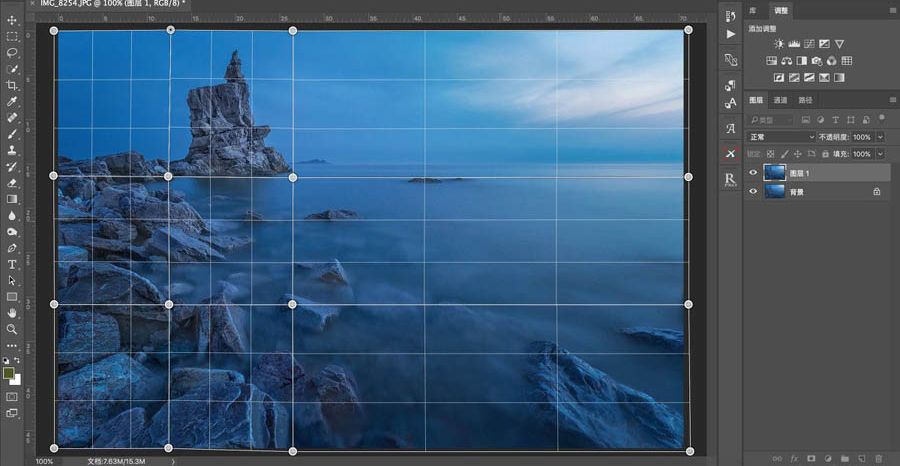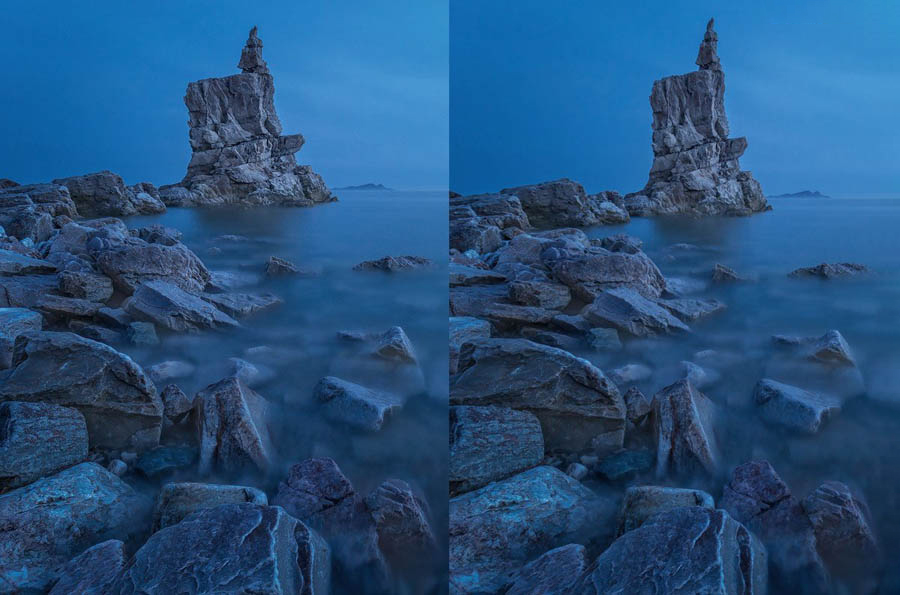对比图
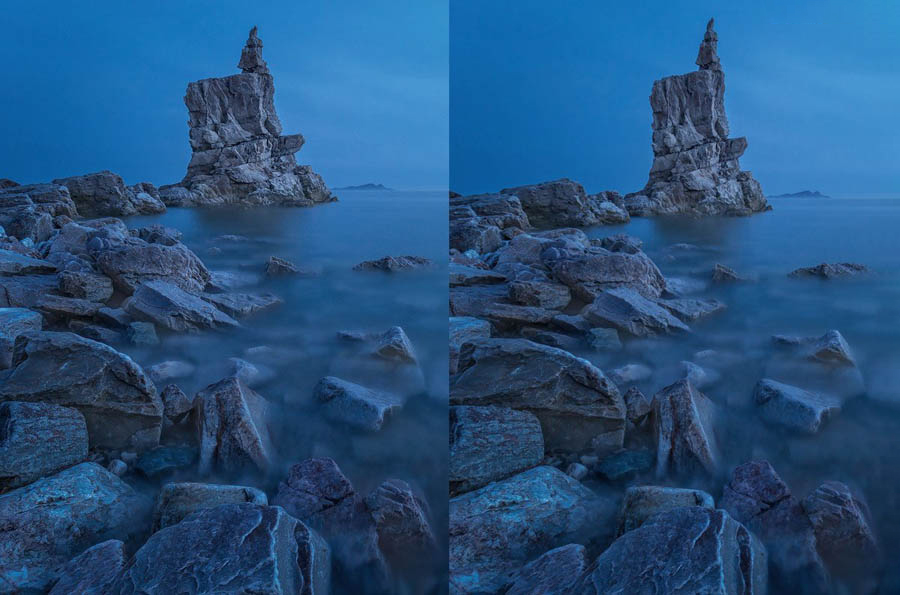
camera raw简单调整后,在ps中打开。
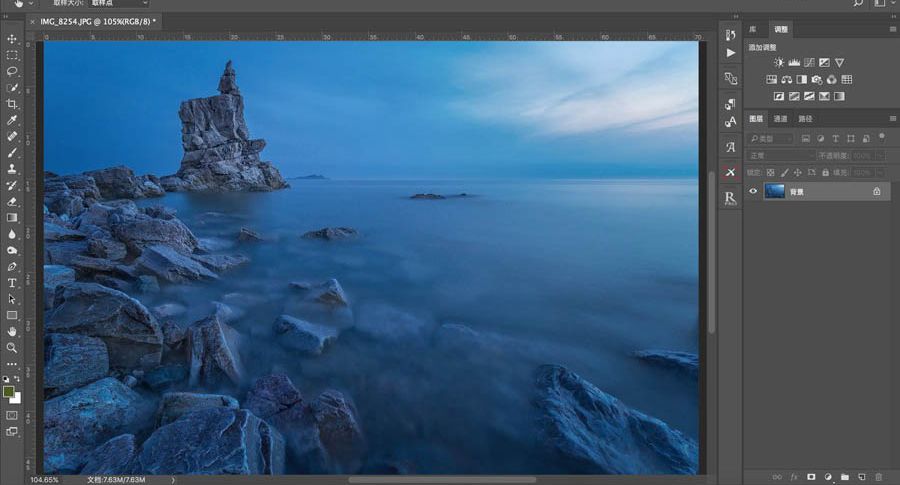
矩形选择工具,选中远景区域;

新建图层后,编辑——自由变换;拖动变换的锚点,来改善远景的透视变形。
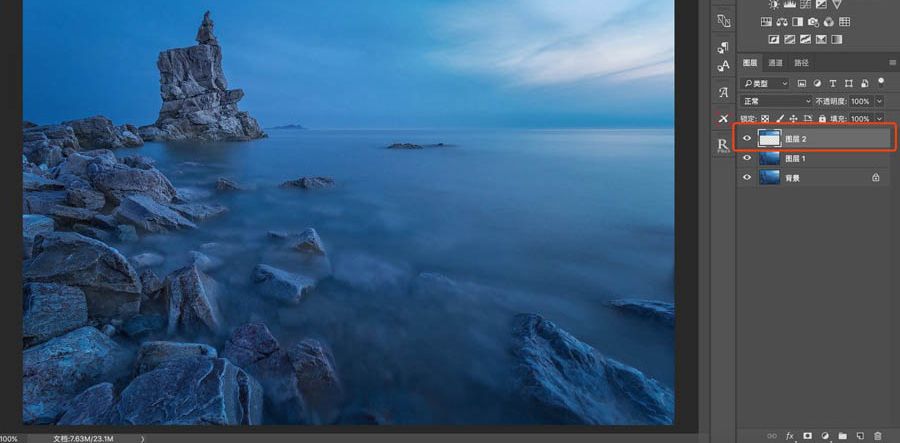
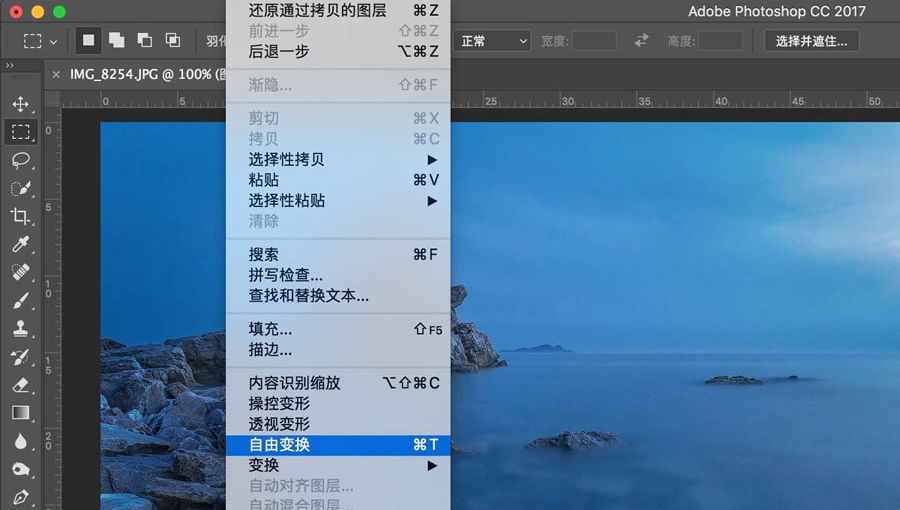
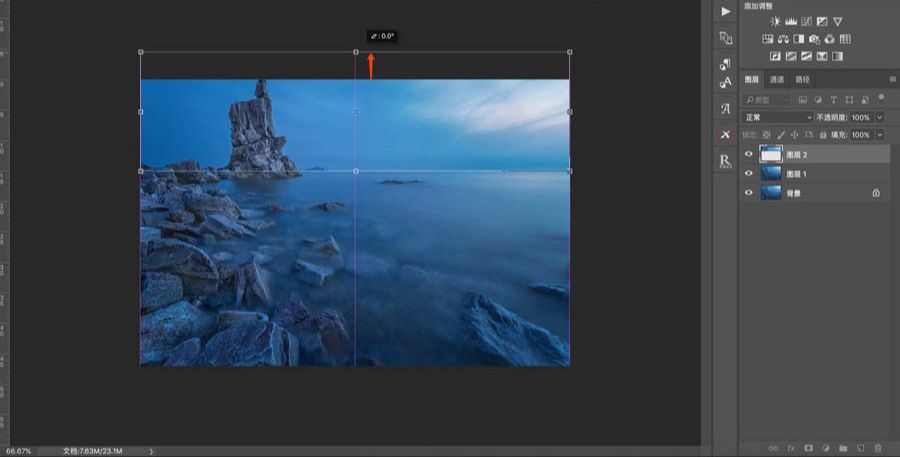
接下来,使用变形工具,相对来说变形工具的可操作性要更高一些。
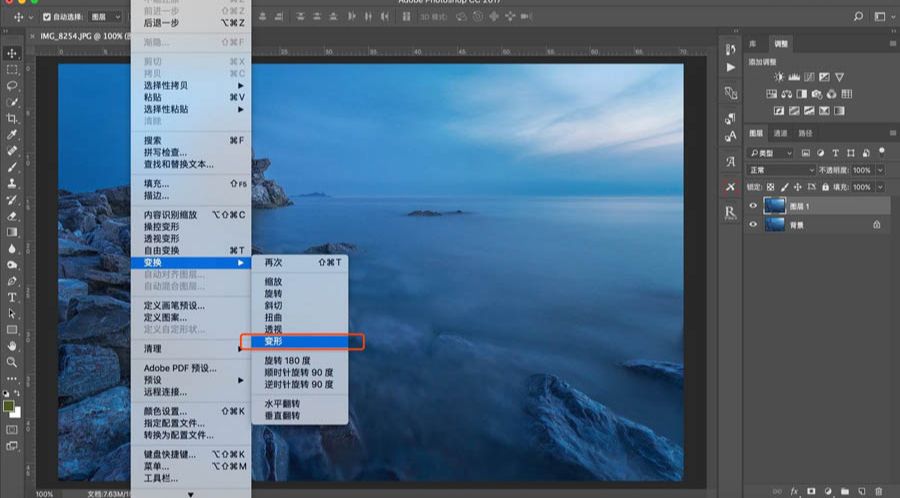
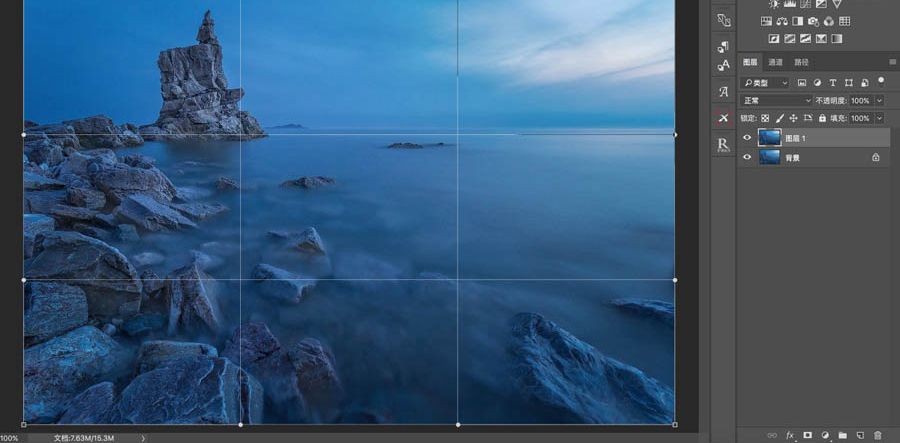
通过变形工具各种拉伸调整,基本上也可以解决远景的透视问题;幅度不能太大,太大容易扭曲。
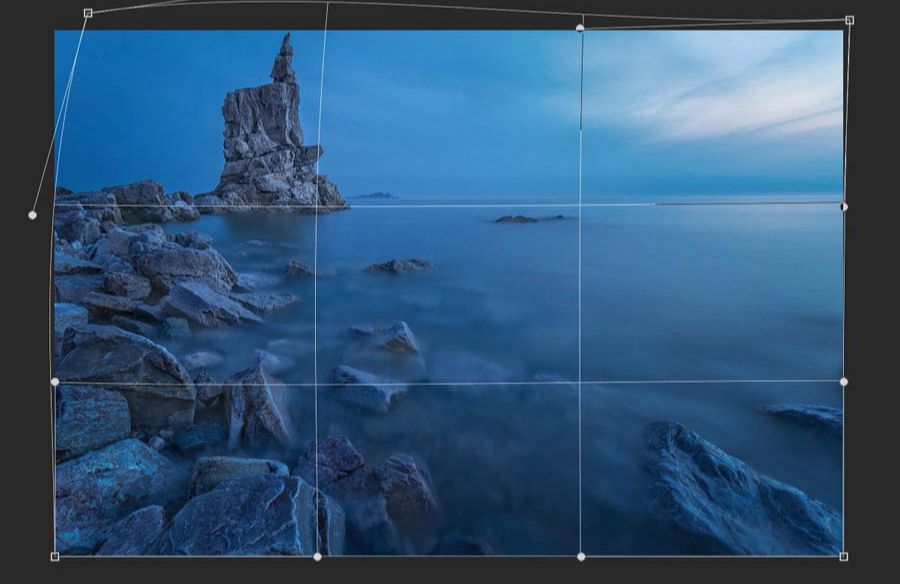
编辑——透视变形;属性栏点击版面。
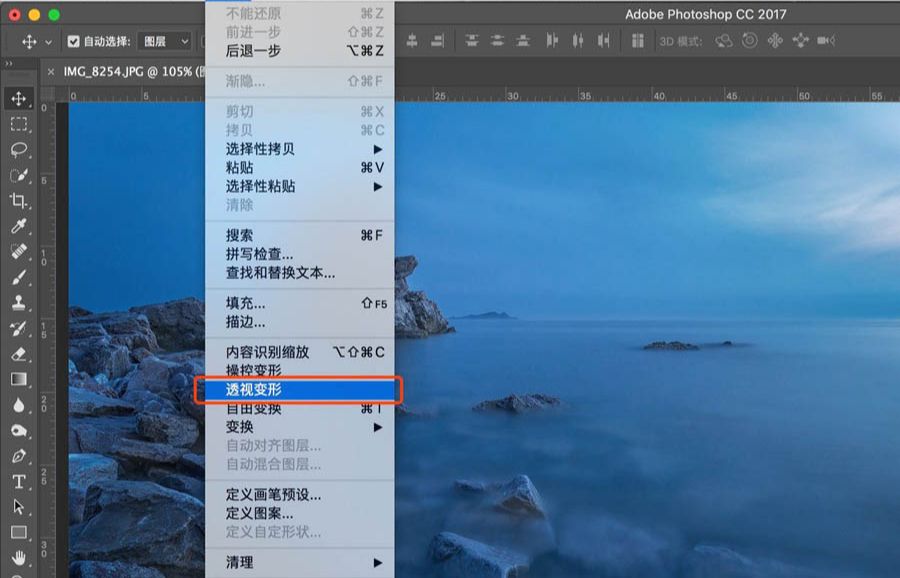

拖动鼠标把要调整的石头区域选起来,依次把其他的区域选起来,当锚点接近锚点的时候,会自动衔接起来;如果没有衔接起来,可以拖动锚点衔接起来;框选的意义在于,可以单独调整框内区域的透视,而不影响其他的区域。
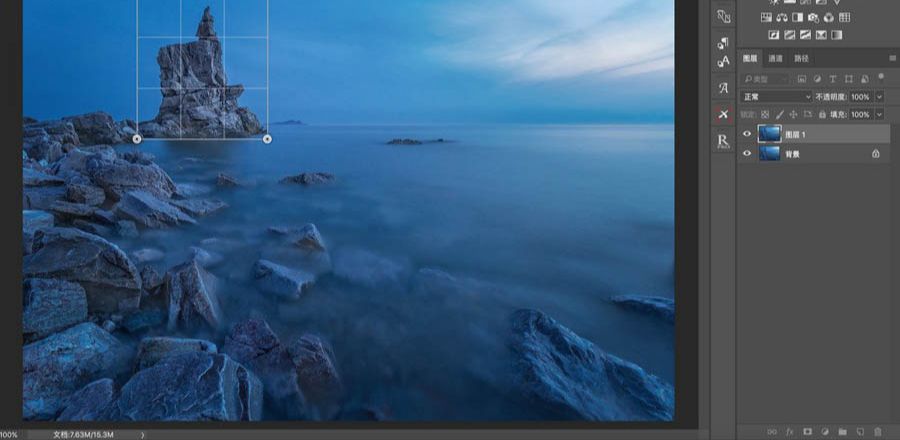
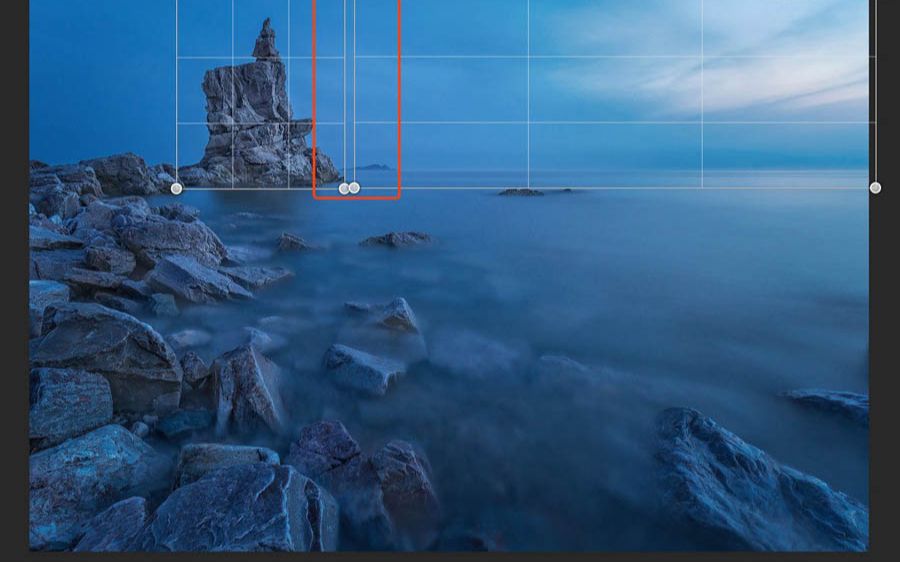
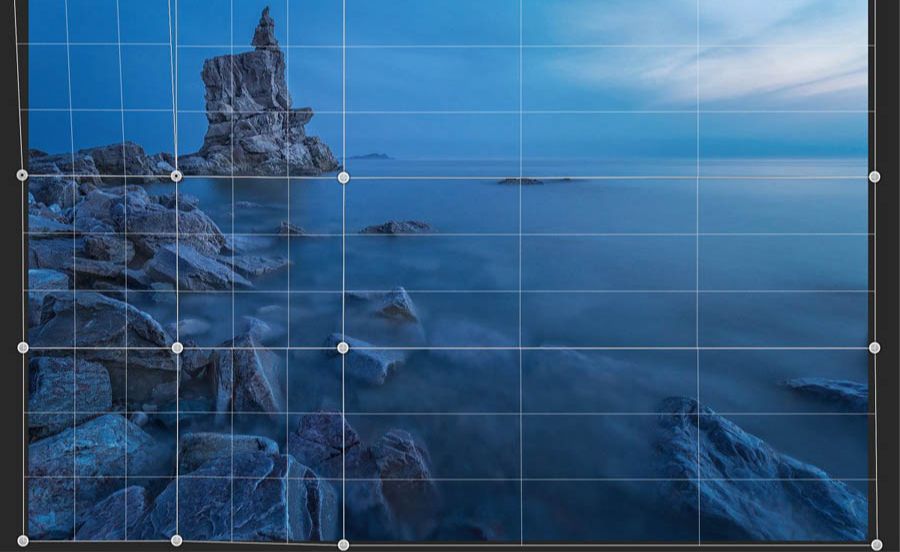
通过对远景透视变形调整,完美解决了大广角造成远景的矮胖和变形;在不影响整体的情况下,调整局部的透视。